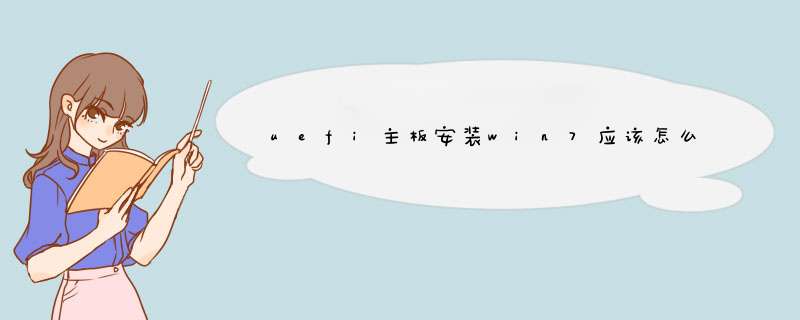
具体 *** 作步骤如下:
1、确保win7光盘内含有EFI字样,推荐从MSDN下载原版;
2、准备一个不小于4G优盘,分区格式为FAT32,便于容纳win7光盘文件;
3、用ULtraISO打开win7光盘镜像把所有解压到U盘根目录内;
4、从网上下载EFI shell X64 把下载的文件解压到U盘根目录中;
5、进入BIOS,找到EFI 选择项;
6、然后进入shell界面;
7、找到含有usb 项输入前面黄色的字符 FS0 fs1;
8、输入bootmgfw就可以启动win7安装介面。
Windows 7
微软首席运行官史蒂夫·鲍尔默曾经在2008年10月说过,Windows 7是Windows Vista的“改良版”。
电脑单硬盘安装win7+win10双系统 *** 作步骤如下:
准备工作:
1、制作u深度u盘启动盘;
2、下载win10和win7系统镜像文件包,存入u盘启动盘;
安装步骤:
1、将制作好的u深度的u盘启动盘插入电脑,并重启,如下图所示:
2、进入u盘启动后,选择运行【02】运行u深度win8pe装机维护版(新机器),如下图所示:
3、进入pe系统后,桌面会自行d出装机软件会自动运行并加载,选择win10系统镜像(事先将win10、win7系统放入iso文件夹内),并安装在c盘,如下图所示:
4、win10镜像释放完毕后,电脑自动重启安装,如下图所示:
5、win10系统安装完后重复上述1、2步骤,进入win8pe系统;参照步骤3选择并将win7安装在D盘,但不要勾选重启或镜像释放完后不要重启,如下图所示:
6、win7镜像释放完后不重启电脑!打开pe桌面上的“引导修复”工具,并执行引导修复,如下图所示:
7、引导修复后,重启电脑,选择运行win7系统,完成win7系统的安装,如下图所示:
1、将U盘格式成fat32格式,之后将整张Windows 7 x64光盘所有内容复制到U盘(也可以用Ultraiso将安装iso复制到U盘),点击这里下载efishell.rar,这里有两个EFI Shell文件,shellx64.efi实际上就是在Windows 7安装后的C:\Windows\Boot\EFI\bootmgfw.efi文件,即从bootmgfw.efi改名而来的,改名原因稍后将说。shellx64_2.efi实际上是一个真实的EFI Shell,BIOS中未集成的可以去体验一下。这里我们将shellx64.efi复制到U盘的根目录下。2、将硬盘准备好,U盘插好后开机,按Del进入CMOS设置,首先设置磁盘模式为AHCI,然后进入BIOS→[Boot]→[PCI ROM Priority]→选择 [EFI Compatible ROM],然后按下"F10”保存变更并退出。重启后再次按Del进入CMOS,然后进入BIOS→[Exit]→[Launch EFI Shell from filesystem device],这样便会自动在可支持的磁盘(我这里只支持fat32格式,ntfs/iso9660等文件系统均不支持,很遗憾)中自动查找Shellx64.efi这个Shell EFI,上面我将bootmgfw.efi就是在这里让其误认为就是EFI Shell,实际上就是一个EFI系统引导程序。
3、如果顺利的话就应该能进入Windows安装界面了。建议在安装的时候分区。当然用diskpart手动编辑分区也未尝不可。
欢迎分享,转载请注明来源:内存溢出

 微信扫一扫
微信扫一扫
 支付宝扫一扫
支付宝扫一扫
评论列表(0条)